Dacă deții un Smart TV sau ai un dispozitiv Chromecast, poți savura conținutul Netflix pe un ecran extins, gestionându-l facil de pe smartphone. În lipsa acestor facilități, navighezi probabil pe Netflix de pe computer sau, în cazuri limită, chiar de pe telefon. Un PC sau laptop poate fi conectat la un monitor mai generos, eliberându-te de limitarea unui ecran mic. Totuși, lipsește o telecomandă dedicată pentru Netflix, dar nu este o problemă reală. Poți controla Netflix de pe telefon, ca și cum ar fi o telecomandă, indiferent dacă vizualizezi pe PC sau Mac. Ai nevoie doar de aplicația adecvată. Pentru un PC cu Windows, ControlPC este soluția potrivită.
ControlPC este o aplicație gratuită pentru iOS și Android care oferă control asupra Netflix de pe computer cu ajutorul telefonului. Include butoanele clasice de redare/pauză, control al volumului și navigare la următorul/anteriorul episod. Trebuie să instalezi clientul ControlPC pe computer. Telefonul și PC-ul trebuie să fie în aceeași rețea pentru funcționarea aplicației. Dacă utilizezi un VPN pentru Netflix, asigură-te că direcționezi telefonul prin aceeași conexiune.
Configurarea pe Telefon
Deschide aplicația și observă bara de stare din partea superioară. Aici vei găsi un număr. Acest număr este vital pentru conectarea telefonului și a aplicației de pe PC. Nu mai este nevoie de alți pași pe telefon, în afară de instalarea aplicației.
Configurarea pe PC
Deschide Netflix în browser sau prin aplicația dedicată. Apoi, descarcă și rulează clientul ControlPC. Acesta va solicita un cod. Codul respectiv este numărul afișat în aplicația de pe telefon. Introdu-l.
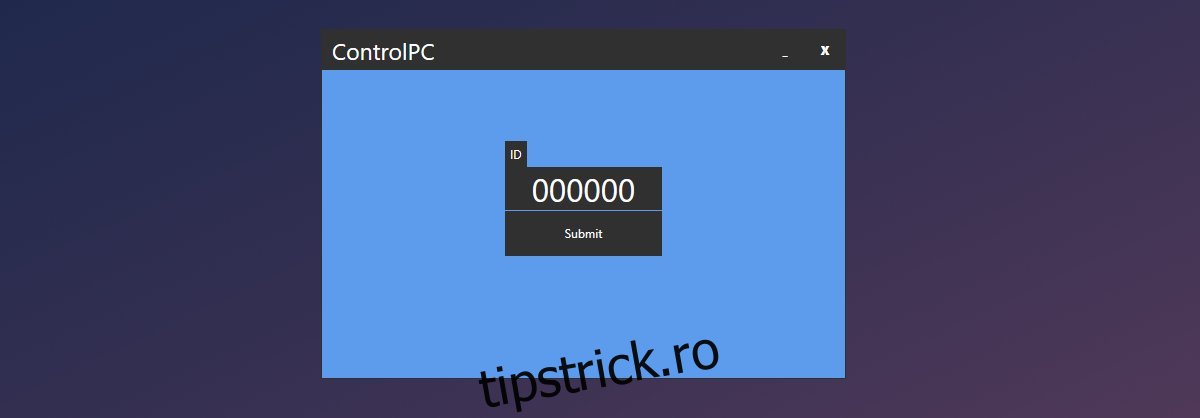
Controlul Netflix de pe Smartphone
Acum că ai configurat ambele aplicații, alege un titlu de pe Netflix. Oricând dorești să redai sau să oprești un clip video, să ajustezi volumul, să intri sau să ieși din modul ecran complet, sau să treci la următorul episod, folosește aplicația ControlPC de pe telefon.
Aplicațiile funcționează bine, dar există o oarecare latență. Poți întrerupe un film și s-ar putea să treacă câteva secunde până când acesta se oprește efectiv pe computer. Același lucru se aplică și comenzilor de volum și ecran complet.
Aplicațiile nu permit navigarea în interiorul Netflix. Dacă dorești să cauți ceva anume, vei avea nevoie de tastatură și mouse.
Utilizatorii Mac și iPhone
Aplicația de mai sus este potrivită pentru PC-uri, dar există soluții similare și pentru macOS. Singura condiție este să deții un iPhone. Instalează Aplicația Remote for Mac și pe iPhone, instalează Netflix Remote Control for Mac. Ambele sunt gratuite. Mac-ul și iPhone-ul trebuie să fie conectate la aceeași rețea Wi-Fi.
Aplicația pentru Mac rulează în bara de meniu. Fă clic pe pictograma aplicației și selectează codul QR. Pe iPhone, deschide aplicația Netflix Remote Control for Mac și scanează codul.
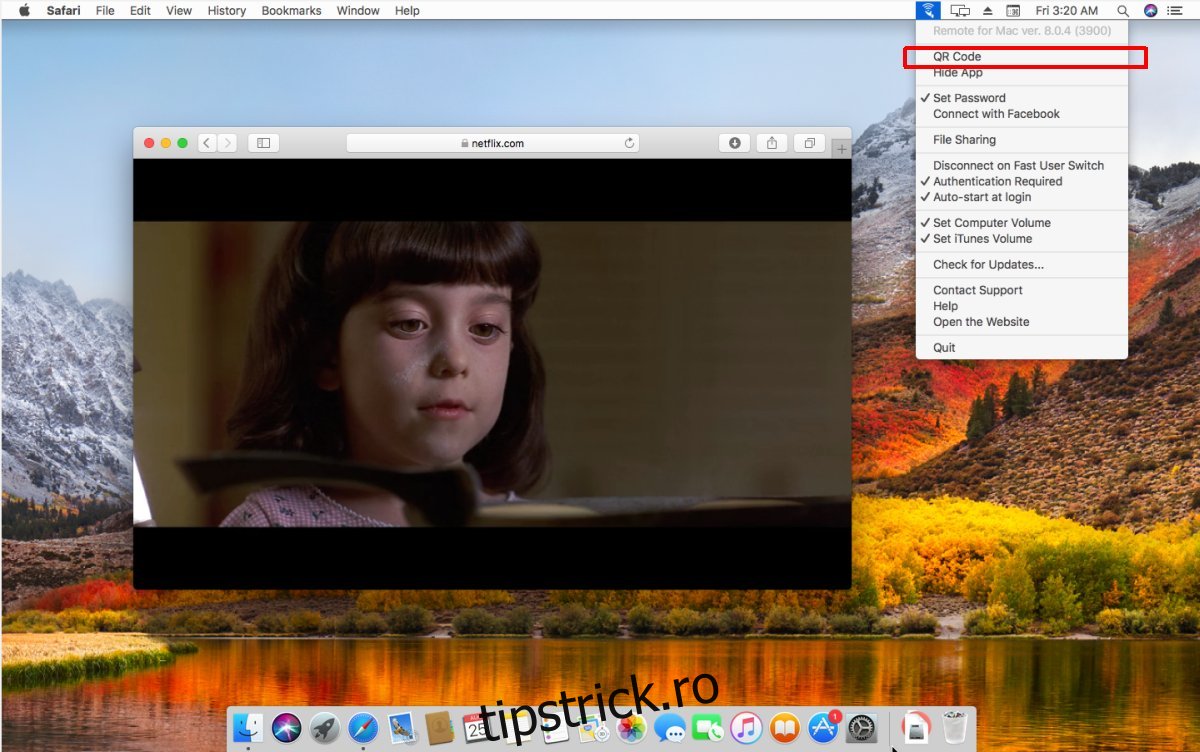
Odată ce aplicația este conectată la Mac, o poți utiliza pentru a controla redarea pe Netflix.